
Windows 10操作系統(tǒng)允許使用PIN(個人識別碼)作為替代登錄選項,。用戶可以設(shè)置PIN并使用它代替密碼,。PIN碼使登錄Windows設(shè)備,、連接應(yīng)用程序和其他在線服務(wù)(如社交網(wǎng)絡(luò))變得更加容易。
Windows 10啟動時,,操作系統(tǒng)支持三種類型的Hello: PIN,、人臉識別和指紋識別。
在使用Windows Hello在您的設(shè)備上啟用生物識別之前,,您必須選擇PIN作為初始Hello手勢,。設(shè)置PIN后,用戶可以根據(jù)需要添加生物識別手勢,。您始終可以使用PIN手勢來釋放憑證,,因此即使由于受傷、傳感器不可用或故障而無法使用首選生物特征,,您也可以解鎖并使用設(shè)備,。
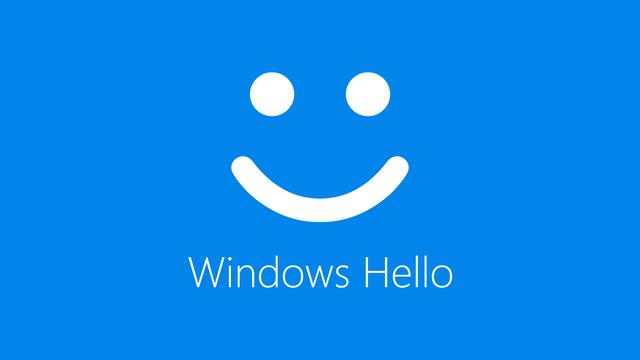
在Windows 10上設(shè)置新設(shè)備或創(chuàng)建新用戶帳戶時,必須在密碼旁邊添加PIN,。雖然使用PIN有簡化操作、提高安全性等優(yōu)點,,但因為只是局部相關(guān),,所以并不是所有人都想要的選擇。
如果您當前使用PIN登錄,,但想要使用密碼或其他認證機制(如指紋),,您可以使用“設(shè)置”應(yīng)用程序來刪除PIN。
要在Windows 10上刪除PIN密碼,,請執(zhí)行以下步驟:
1.打開“設(shè)置-賬戶-登錄選項”。
2.在“管理您登錄設(shè)備的方式”部分,,選擇Windows Hello PIN選項,。
3.點擊“刪除”按鈕。
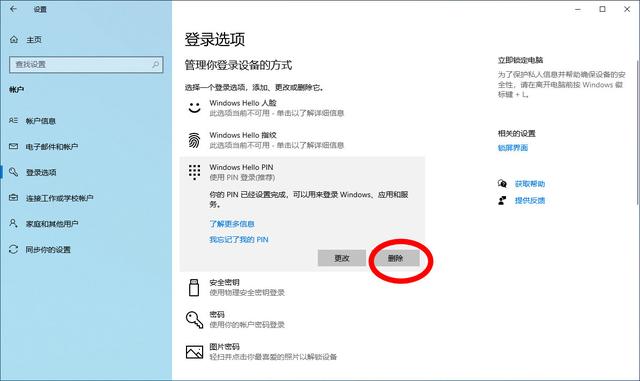
4.再次點擊“刪除”按鈕,。
5.輸入當前帳戶的登錄密碼,,然后單擊“確定”按鈕。
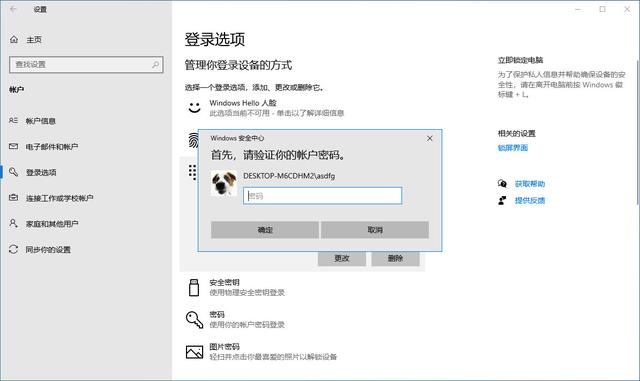
完成這些步驟后,,您將無法再使用您的PIN登錄,,而只能使用您的本地帳戶和密碼訪問您的桌面。
如果你想阻止Windows 10要求用戶在啟動時設(shè)置他們的PIN,,你可以通過組策略編輯器禁用設(shè)置應(yīng)用程序中的添加PIN選項。以下是步驟,。
1.按Windows鍵R打開“運行”對話框,,鍵入gpedit.msc,,然后按Enter打開本地組策略編輯器。如果您運行的是Windows 10家庭版,,則本地組策略編輯器不可用,。您可以通過其他方式禁用Windows 10 PIN登錄。
2.導航到:計算配置/管理模板/Windows組件/Windows Hello Enterprise Edition,,并在右窗格中雙擊“使用Windows Hello Enterprise Edition”策略,。
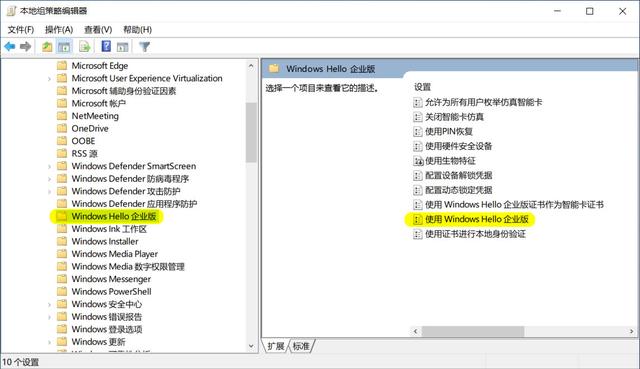
3.在打開的窗口中選擇禁用選項,單擊應(yīng)用,,然后單擊確定,。
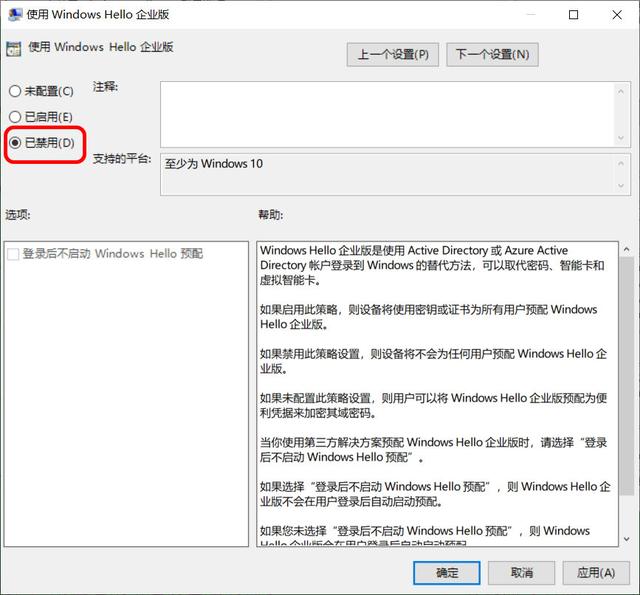
4.重新啟動計算機以應(yīng)用更改。下次打開設(shè)置應(yīng)用,,進入賬號登錄選項,,你會發(fā)現(xiàn)設(shè)置Windows Hello PIN/Face/Fingerprint的選項已經(jīng)不可用了。
如果在應(yīng)用上述策略之前已經(jīng)設(shè)置了Windows Hello PIN,,您仍然可以使用該PIN登錄Windows 10或刪除現(xiàn)有的PIN登錄選項,,但您將無法再更改該PIN。
官方微信
TOP